Windows Vista:
- V systému Windows klepněte na tlačítko Start.
- Do pole Hledat zadejte text Příkazový řádek a stiskněte tlačítko ENTER.
- V seznamu výsledků poklepejte na položku Příkazový řádek.
Ostatní operační systémy Windows:
- V systému Windows klepněte na tlačítko Start > Spustit.
- V dialogovém okně Spustit:
- Windows XP, 2000 a NT: Zadejte příkaz cmd a klepněte na tlačítko OK.
- Windows Me, 98 a 95: Zadejte příkaz command a klepněte na tlačítko OK.
Zadejte příkaz ipconfig /all a stiskněte klávesu ENTER.
Zobrazí se konfigurace adresy IP včetně hodnot, jako jsou následující:
Adresa IP: 192.168.2.2
Maska podsítě: 255.255.255.0
Výchozí brána: 192.168.2.1 (Jedná se o výchozí bránu sítě LAN)
Server DNS: 192.168.2.1
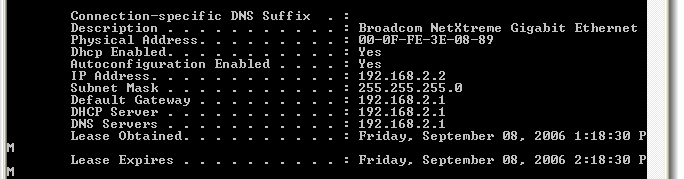
Pokud se nezobrazují informace o připojení pomocí adaptéru sítě Ethernet, počítač nekomunikuje s adaptérem sítě Ethernet.
Pokud obdržíte zprávu, že je médium odpojené, počítač komunikuje s adaptérem, ale neobdržel adresu IP z routeru. Ověřte, zda nastavení bezdrátového zabezpečení adaptéru odpovídá nastavení bezdrátového zabezpečení v routeru.
Pokud máte adresu IP 196.254 nebo 0.0.0.0, ověřte, zda nastavení bezdrátového zabezpečení adaptéru odpovídá stejnému nastavení v routeru a opravte síťové připojení v počítači.